Tulostaminen
Tämä tulostin on yhteensopiva macOS:n vakiotulostusjärjestelmän kanssa (AirPrint).
Voit käynnistää tulostuksen heti ilman minkään erityisen ohjelmiston asennusta, kun tämä tulostin on yhdistetty Mac-tietokoneeseesi.

Ympäristön tarkistaminen
Tarkista ensin ympäristösi.
AirPrint-käyttöympäristö
Mac, joissa on käytössä uusin käyttöjärjestelmäversioVaatimus
Mac ja tulostin pitää yhdistää jollakin seuraavista tavoista:- Yhdistetty samaan verkkoon LAN-verkon kautta
- Kytketty USB-yhteydellä
Tulosta Mac-laitteesta
Tarkista, että tulostimeen on kytketty virta
 Huomautus
Huomautus- Jos Automaattinen käynnistys (Auto power on) on käytössä, tulostin käynnistyy automaattisesti, kun se vastaanottaa tulostustyön.
Lisää paperia tulostimeen
Rekisteröi asetettu paperikoko tulostimen nestekidenäytössä.
Paperityyppi asetetaan automaattisesti asetetun paperikoon mukaan.Tulostuksen käynnistäminen sovellusohjelmistosta
Tulosta-valintaikkuna avautuu.
Valitse tulostin
Valitse malli Tulosta-valintaikkunan Tulostin (Printer) -luettelosta.
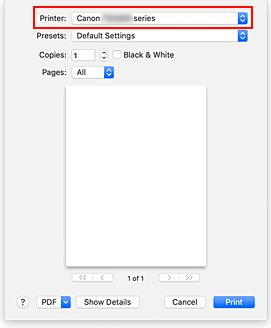
 Huomautus
Huomautus- Osoita Näytä yksityiskohdat (Show Details), jos haluat vaihtaa asetusikkunan yksityiskohtaiseen ikkunaan.
Tarkista tulostusasetukset
Määritä kohteet, kuten Paperikoko (Paper Size) ja Paperityyppi (Paper Type) ponnahdusvalikon Tulostusmateriaali ja laatu (Media & Quality) -kohdasta.
Valitse Paperityyppi (Paper Type) -asetukseksi Automaattinen valinta (Auto Select).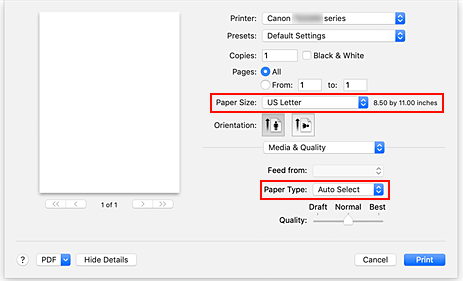
 Tärkeää
Tärkeää- Jos tulostusikkunassa asetetut paperikoko ei ole sama kuin tulostimeen asetettu paperikoko, voi tapahtua virhe. Valitse tulostusikkunassa ja tulostimessa asetukset, jotka vastaavat tulostuksessa käytettävää paperia.
 Huomautus
Huomautus- Tulosta-valintaikkunan avulla voit määrittää yleiset tulostusasetukset, kuten sivujen tulostusjärjestyksen ja asettelun.
Saat lisätietoja tulostusasetuksista macOS -ohjeesta.
Osoita Tulosta (Print)
Tulostin tulostaa määritettyjen asetusten mukaisesti.
 Huomautus
Huomautus
- Wi-Fi-yhteyden muodostumisessa voi kestää muutama minuutti, kun tulostin käynnistyy. Tulosta, kun olet tarkistanut, että tulostin on yhteydessä verkkoon.
- Et voi tulostaa, jos tulostimen Bonjour-asetukset ovat poissa käytöstä. Tarkista LAN-asetukset tulostimesta ja ota Bonjour-asetukset käyttöön.
- "Tulostaminen ei onnistu AirPrint-toiminnolla" -ohjeaiheessa on lisätietoja tulostusongelmista.
- Asetusnäyttö voi vaihdella käytettävän sovellusohjelmiston mukaan.

